응용 프로그램을 설치할 때 많은레지스트리 값이 생성되어 설치 파일과 함께 시스템에 추가됩니다. 응용 프로그램을 제거 할 때 이러한 레지스트리 값이 항상 제거되는 것은 아닙니다. 예를 들어, 상황에 맞는 메뉴 지원을 제공하는 소프트웨어를 다운로드하여 설치하면 상황에 맞는 메뉴 항목이 레지스트리 키에 저장되고 응용 프로그램을 제거 할 때 응용 프로그램으로 제거되지 않는 경우가 있습니다. 이전에는 제거 프로그램으로 작동 할뿐만 아니라 하드 디스크에서 소프트웨어의 모든 흔적을 검사하고 제거하는 Windows 용 응용 프로그램 인 Uberstaller를 검토했지만, 응용 프로그램의 관련 레지스트리 키 위치는 표시하지 않습니다. 오늘 우리는 당신을 위해 또 다른 제거 프로그램을 호출했습니다 모니터 설치 설치가 미치는 영향을 확인할 수 있습니다.응용 프로그램은 시스템에 설치되어 있으며 제거하는 동안 모든 파일과 레지스트리 키를 완전히 제거합니다. Install Monitor에 대한 자세한 내용은 계속 읽으십시오.
기본 인터페이스는 설치된 모든 것을 나열합니다신청. 설치된 응용 프로그램의 이름을 마우스 오른쪽 단추로 클릭하여 수행 할 수있는 기능을 표시하십시오. 설치 모니터를 사용하면 응용 프로그램의 내용을보고, 시스템에서 제거하고, 이름과 기타 정보를 복사하고, Windows 레지스트리 편집기에서 관련 레지스트리 키를 열고 온라인으로 프로그램을 검색 할 수 있습니다. 목록에서 프로그램을 선택하면 다음을 포함하여 프로그램에 대한 몇 가지 세부 사항을 볼 수 있습니다 날짜, 크기, 레지스트리 크기, 내용, 업데이트 링크 등 오른쪽에.

그만큼 내용 하단의 탭을 사용하면 레지스트리를 볼 수 있습니다선택한 응용 프로그램의 내용. 상단에있는 드롭 다운 막대에서 설치된 응용 프로그램간에 전환 할 수 있습니다. 설치된 소프트웨어와 관련된 레지스트리 키를 삭제하려면 목록에서 마우스 오른쪽 단추를 클릭하고 지우다.
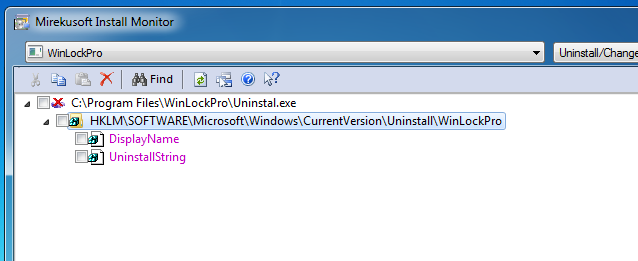
그만큼 검색 상단에서 액세스 가능한 창을 통해 찾을 수 있습니다 파일, 키 과 가치 검색어와 관련이 있습니다. 또한 특정 날짜 전후에 만들어진 항목을 찾을 수있는 날짜 옵션을 제공합니다.
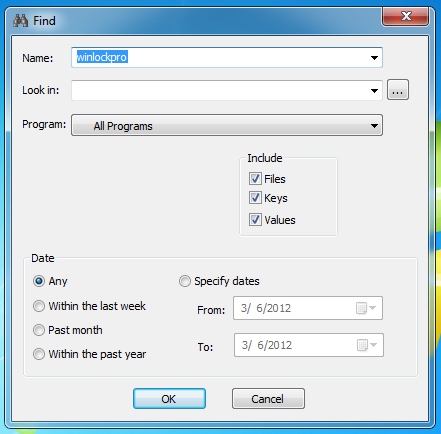
이 응용 프로그램은 32 비트 버전에서 작동합니다.Windows XP, Windows Vista, Windows 7 및 Windows 8 제품 페이지에 64 비트 설치 파일이 있지만 설치하는 동안 문제가 발생했습니다.
설치 모니터 다운로드
최신 정보: 개발자는 64 비트 설치 문제를 추적하고 해결하기에 충분히 친절했습니다. 이제 64 비트 설치도 시스템에서 원활하게 실행됩니다.













코멘트